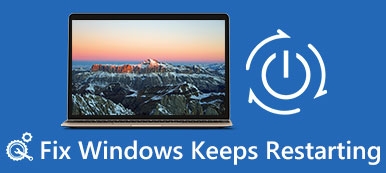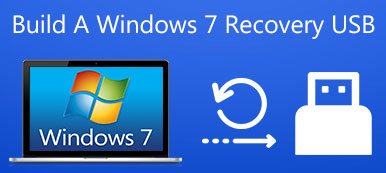Czy kiedykolwiek spotkałeś się z sytuacją, w której wyłączasz komputer, ale system Windows się nie uruchamia? Szczerze mówiąc, jest to naprawdę powszechne zjawisko, które ma wiele przyczyn wśród użytkowników systemu Windows. Istnieje wiele rozwiązań pozwalających rozwiązać ten irytujący problem.
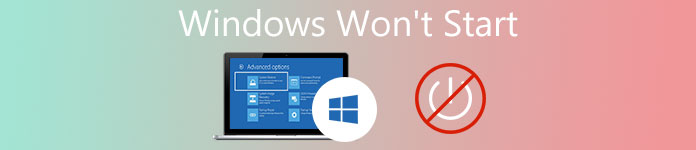
Jeśli nie znasz właściwego sposobu rozwiązania problemu, trafiłeś we właściwe miejsce. W tym artykule pokażą się najbardziej wyczerpujące instrukcje naprawić problem z systemem Windows nie uruchamia się. Więc proszę czytaj dalej i naucz się go.
- Część 1: Jeśli komputer w ogóle się nie włącza
- Część 2: Jeśli komputer włącza się, ale nie odpowiada urządzeniu rozruchowemu
- Część 3: jeśli system Windows zawiesza się i ulega awarii
- Część 4: Jeśli system Windows się uruchomi i niebieski ekran lub zawiesza się
- Część 5: Jeśli system Windows się nie uruchamia i nie można odczytać dysku twardego
Część 1: Jeśli komputer w ogóle się nie włącza
Kiedy zauważysz, że system Windows nie uruchamia się na twoim komputerze, nawet cały komputer nie może w ogóle zasilać, pierwszym krokiem, który powinieneś zrobić, jest sprawdzenie, czy komputer jest podłączony do źródła zasilania, a złącze zasilania jest galwaniczne.
Po podłączeniu komputera do galwanicznego źródła zasilania, ale komputer nadal się nie włącza, a system Windows nadal się nie uruchamia, możesz odłączyć złącze. Poczekaj kilka minut i podłącz go ponownie do źródła zasilania, aby sprawdzić, czy problem można rozwiązać.
Nie zapomnij sprawdzić monitora komputera w tym samym czasie, zwłaszcza gdy komputer wygląda na włączony, ale ekran komputera jest czarny. Sprawdź, czy monitor jest podłączony do gniazdka elektrycznego i czy wyświetla się jako zasilanie.

Część 2: Jeśli komputer włącza się, ale nie odpowiada urządzeniu rozruchowemu
Jeśli komputer mógł się włączyć, ale ekran komputera pozostaje czarny i wyświetla komunikat „brak urządzenia startowego”, oznacza to, że system Windows nie uruchamia się z dysku twardego, na którym jest zainstalowany. Aby rozwiązać ten problem, musisz przejść do ekranu konfiguracji oprogramowania układowego BIOS lub UEFI na komputerze z systemem Windows i sprawdzić ustawienia kolejności rozruchu, aby upewnić się, że oba oprogramowanie układowe jest skonfigurowane do uruchamiania z prawidłowego dysku twardego.
Istnieje zła sytuacja, w której nie można znaleźć dysku twardego na liście, gdy system Windows nie chce się uruchomić, oznacza to, że dysk twardy prawdopodobnie jest uszkodzony lub zawieszony i nie można go uruchomić.
Jeśli masz szczęście, że wszystko działa dobrze w systemie BIOS, następnym krokiem jest wstawienie instalacji systemu Windows lub nośnika odzyskiwania systemu Windows w celu wykonania operacji uruchamiania.
Jeśli środowisko przywracania nie mogło załadować się normalnie lub nie mogło rozpoznać dysku twardego podczas naprawiania problemu z systemem Windows nie uruchamia się, możliwe, że problem dotyczy dysku twardego. Następnie musisz sprawdzić kolejność rozruchu systemu BIOS lub UEFI.
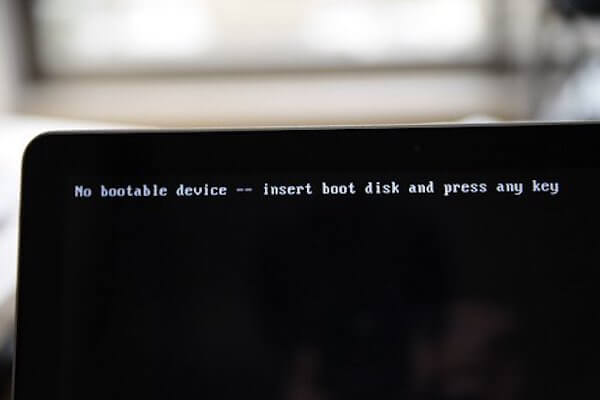
Część 3: Jeśli system Windows zawiesza się i ulega awarii
Gdy system Windows próbuje się uruchomić, ale niestety częściowo się nie powiedzie, możliwe jest, że problem dotyczy konkretnej aplikacji lub określonego sprzętu.
Jeśli jest to problem z oprogramowaniem, który powoduje, że system Windows 7 nie uruchamia się, możesz uruchomić operację uruchamiania, aby go naprawić. Jeśli masz problemy z wykonaniem tej operacji w menu startowym, być może musisz włożyć dysk instalacyjny systemu Windows, a następnie uruchomić stamtąd narzędzie do naprawy startowej. Jeśli znowu się nie powiodło, zaktualizuj system Windows do wersji 8 lub 10 i spróbuj jeszcze raz.
Jeśli jest to problem sprzętowy, który prowadzi do problemu z uruchomieniem systemu Windows 7, komputer napotka błędy podczas wykonywania Naprawa rozruchu lub ponownie zainstalować system Windows. Następnie musisz uzyskać wsparcie profesjonalnego serwisu.
Ponadto naprawa przy uruchamianiu pozwala również pozbyć się innych problemów z systemem Windows, takich jak lokalizacja jest niedostępna, uruchom ponownie pętlę itp.
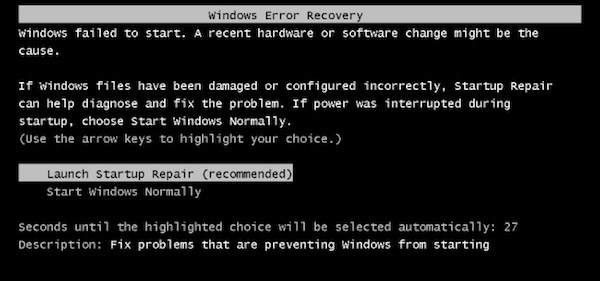
Część 4: Jeśli system Windows się uruchomi i niebieski ekran lub zawiesza się
Jeśli okaże się, że Windows się zawiesił lub niebieski ekran śmierci na komputerze przy każdym uruchomieniu może wystąpić poważny problem związany z oprogramowaniem lub sprzętem. może to być złośliwe oprogramowanie lub dysk znajomego, który ładuje się podczas rozruchu, co powoduje, że na przykład problem z systemem Windows 7 nie uruchamia się.
Aby rozwiązać ten problem, możesz uruchomić system Windows w trybie awaryjnym. Tryb awaryjny został zaprojektowany w celu ochrony systemu Windows przed ładowaniem uszkodzonego lub uszkodzonego sprzętu i oprogramowania. Po włączeniu systemu Windows w tryb awaryjny sprawdź, czy komputer jest stabilny. Jeśli odpowiedź brzmi "Tak", odinstaluj wszystkie ostatnio zainstalowane dyski twarde, uruchom a System Restorei jednocześnie skanuj w poszukiwaniu złośliwego oprogramowania. W większości przypadków powyższe kroki mogą pomóc w rozwiązaniu problemu z oprogramowaniem, a system Windows 7 nie uruchamia się.
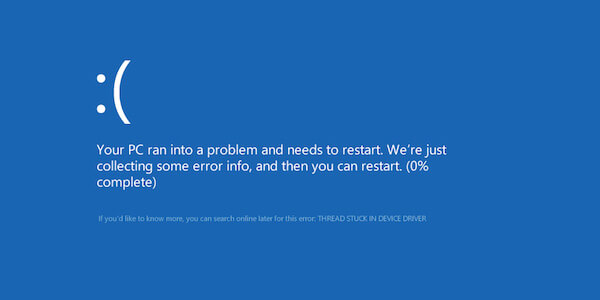
Część 5: Jeśli system Windows nie uruchamia się i nie można odczytać dysku twardego
Kiedy okaże się, że komputer nie może odczytać dysku twardego, a system Windows nie chce się uruchomić, będzie to trochę straszne. W takim przypadku wszystkie twoje dane i pliki zostaną zablokowane na prawie martwym dysku twardym i możesz je odzyskać tylko poprzez kopię zapasową.
Jeśli uszkodzony dysk twardy jest dokładnie tym, którego użyłeś do uruchomienia systemu Windows, musisz go usunąć z ostatniego komputera i uzyskać do niego dostęp na innym normalnym komputerze.

Wnioski:
Powyżej znajduje się cała treść o tym, jak naprawić problem z systemem Windows. Wykonanie powyższych czynności powinno w większości przypadków pomóc w rozwiązaniu tego problemu. Ale jeśli wszystkie z nich nie pomogą, czas skonsultować się z profesjonalnym konserwatorem. Wreszcie, możesz pobrać plik oprogramowanie do odzyskiwania danych odzyskać utracone dane podczas naprawy problemu.
Jeśli masz inny pomysł na temat systemu Windows nie uruchomi się, możesz podzielić się nimi w komentarzu. Wreszcie, nie zapomnij podzielić się tym artykułem ze znajomymi, jeśli w jakimś stopniu ci to pomoże!